
On dit beaucoup ces derniers jours sur Écosystème Apple. Cela vous permet d'être connecté à partir de n'importe quel appareil et de partager notre contenu et nos services avec notre famille ou avec d'autres utilisateurs Apple.
Mais cela ne fonctionne pas toujours complètement correctement. Les applications que nous achetons dans le magasin en sont un exemple. applications, le Mac App Store, qui n'apparaissent parfois pas. L'un des problèmes possibles survient lorsqu'un compte Apple est connecté à une communauté familiale ou à un partage familial, mais ce n'est pas toujours le problème. Voyons les différents incidents et comment les résoudre. Tout d'abord, nous allons vous donner les solutions les moins coûteuses et si celles-ci ne fonctionnent pas, nous devons prendre des mesures plus énergiques pour le résoudre. Le premier d'entre eux est se déconnecter du Mac App Store. Enregistrez-vous coin supérieur gauche si vous êtes "connecté". Si tel est le cas, veuillez vous déconnecter du magasin. Maintenant, faites l'étape inverse, connectez-vous à l'App Store. Vérifiez maintenant si toutes les applications attendues apparaissent.
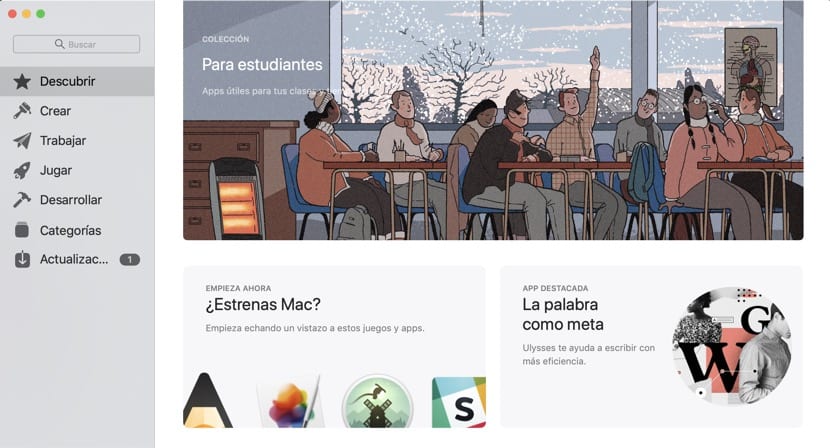
La deuxième option pour laquelle vous ne trouvez pas l'application que vous recherchez est la différents comptes que vous avez. Vous pouvez utiliser un compte pour le travail et un autre à un niveau privé. Ou un de votre pays et un des États-Unis pour acheter cette application uniquement disponible dans ce pays. Changer l'ID pour un autre et vous trouverez probablement l'application souhaitée.
Enfin, bien que l'action suivante semble peu plausible, certains utilisateurs disent qu'elle a résolu le problème pour eux. Dans certains cas, il s'agit de déverrouiller quelque chose qui était verrouillé. Pour tester cette option, il faut créer un nouvel utilisateur, il fonctionne sur notre propre Mac et à partir de là, connectez-vous avec notre utilisateur régulier dans le Mac App Store. Pour ce faire, accédez aux préférences système - Utilisateurs et groupes. Déverrouillez le cadenas en bas à gauche s'il est verrouillé et créez un nouvel utilisateur. Vous ne l'utiliserez qu'une seule fois, vous n'avez donc pas besoin de beaucoup penser à la direction. À présent connectez-vous au Mac App Store. Toutes les applications achetées avec cet utilisateur devraient maintenant apparaître. Cela devrait déverrouiller cet identifiant et les applications devraient apparaître sur l'utilisateur d'origine.
Partagez avec nous si vous avez trouvé la solution avec ces actions pour aider le reste de la communauté Mac.